삭제 및 손실된 Word DOCX 문서를 복원하는 방법?

Word DOCX 문서를 복원하는 가장 좋은 방법
MS Word 파일의 손실 또는 삭제를 경험했다면 여기 최고의 솔루션이 있습니다. 그만큼 Office 파일 복구 소프트웨어 시스템에서 손실되거나 손상된 MS Word DOC 및 DOCX 파일을 검색하는 데 도움이 되는 수상 경력에 빛나는 유틸리티입니다.
Microsoft Word 문서 손실의 일반적인 시나리오:
- 매크로 바이러스로 인해: 매크로 바이러스는 VBA와 같은 매크로 언어로 작성된 컴퓨터 바이러스와 같으며 해당 언어를 사용하여 바이러스를 퍼뜨립니다. 일반적으로 이러한 바이러스는 Microsoft Word에서 반복 작업을 자동화하는 데 사용되는 매크로라는 특정 기능을 사용합니다. 매크로 바이러스의 영향으로 특정 파일에 대한 액세스가 허용되지 않아 파일이 손실됩니다.
- Word 파일을 여는 동안 오류: Word 문서를 여는 동안 "Microsoft Office Word가 작동을 멈췄습니다", "문서 이름 또는 경로가 유효하지 않습니다", "abc.docx 파일을 열 수 없습니다" 등과 같은 오류 메시지가 MS Word 파일 손상으로 인해 발생할 수 있습니다. 이러한 오류 메시지로 인해 Word 파일을 열거나 볼 수 없습니다. 이러한 상황을 극복하려면 이 강력한 응용 프로그램을 사용하여 실수로 삭제된 Word 문서를 검색하기만 하면 됩니다.
- 갑작스러운 시스템 종료: Word 파일이나 Word 응용 프로그램을 제대로 종료하지 않고 갑자기 시스템을 끄면 시스템이 손상될 수 있습니다.
- 왕복: Word 파일을 한 형식에서 다른 형식으로 반복적으로 변환하고 다시 다시 변환하면 Word 파일 손상이 발생할 수도 있습니다.
MS Word DOCX 파일을 복원하는 간단한 방법
그만큼 Office File recovery 소프트웨어는 다양한 이유로 손실되거나 삭제된 MS Word DOC 및 DOCX 파일을 복구하는 완벽한 솔루션입니다. 이 소프트웨어는 고유한 서명을 기반으로 다양한 유형의 파일을 복구합니다. 이 소프트웨어는 강력한 알고리즘으로 설계되어 수리 및 Word 문서를 복구 심각하게 손상된 것입니다. 이 도구는 문서를 복구하고 복구된 문서에서 글머리 기호 목록, 표, 차트, 포함된 이미지, 하이퍼링크 등과 같은 서식이 지정된 텍스트, OLE 개체를 복구하는 기능이 있습니다. 당신은 또한 수 Microsoft Excel 파일 삭제 취소 예를 들어 XLSX 파일, XLS 파일 등을 검색할 수 있습니다. Word 및 엑셀 문서 파일 복구, 이 프로그램은 300개 이상의 유형의 파일을 검색할 수 있습니다.
소프트웨어의 몇 가지 중요한 기능:
- 사용하기 쉽고 강력한 Word 복구 도구는 모든 버전의 MS Office 응용 프로그램에서 실행할 수 있습니다.
- 이 소프트웨어는 모든 최신 버전의 Windows 및 Mac 운영 체제와 호환됩니다. 따라서 이 도구를 쉽게 사용할 수 있습니다. Mac에서 Microsoft Word 문서 복구 및 Windows 플랫폼.
- 복구된 문서에서 포함된 이미지, 글머리 기호 목록, 하이퍼링크, 필드, 차트, 테이블 등을 복구합니다.
- Word 문서 복구 외에도 이 도구를 사용하여 잃어버린 Microsoft Access 파일 검색 원본 Access 파일을 변경하지 않고 안전하고 효율적으로
삭제 및 손실된 Word DOCX 문서를 복원하는 단계:
단계 1: 설치 Office File Recovery 소프트웨어 및 선택 “Recover Files” 그림 1과 같이 기본 화면에서 옵션을 선택합니다. Office 파일을 검색할 드라이브를 선택합니다. 를 눌러Scan 단추.

그림 1: 기본 창
단계 2: 드라이브에서 누락되거나 손실된 Office 파일이 있는지 자세히 검사합니다.

그림 2: 파일 검색
단계 3:파일 형식 보기 및 데이터 보기 레이아웃을 사용하여 복구된 파일을 확인합니다.

그림 3: 복구된 파일
단계 4: 파일을 미리 보고 저장을 위해 필요한 DOCX 파일을 표시하십시오.
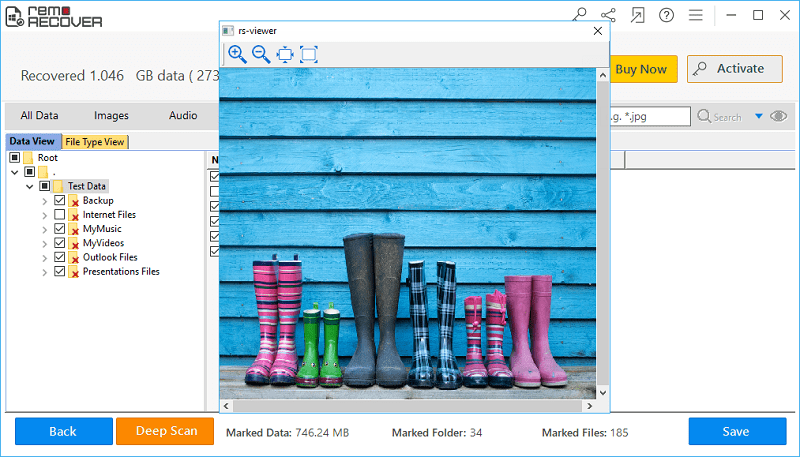
그림 4: 미리보기
단계 5: 복원된 Word 문서를 저장할 위치를 설정합니다.

그림 5: 복구된 파일 저장